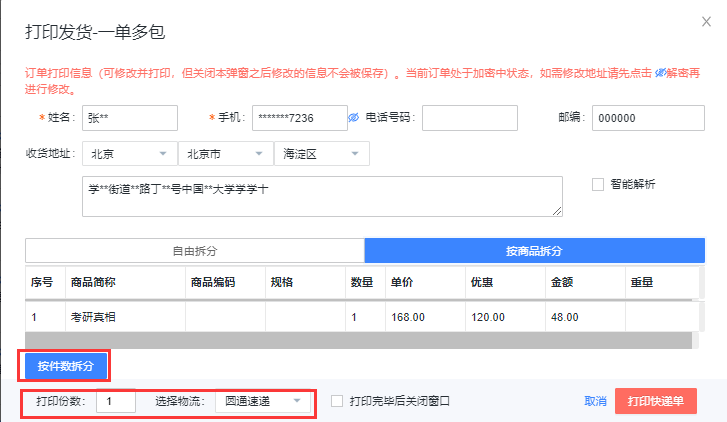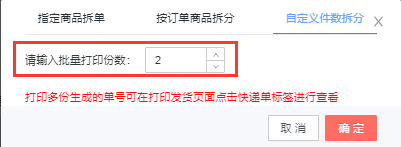一、批量拆单
操作步骤:
第一步:批量拆单
批量选择多条订单,点击【打印快递单】右边的“^”,选择【批量拆单】。
第二步:选择拆分方式
方式一:指定商品拆单,可在【拆出商品】下拉框中选择需要拆出的商品,并且在下方设置打印份数,点击确定后会对选中的商品进行部分发货。
方式二:按订单商品拆分,可在拆分方式中选择是按照商品种数拆分还是件数拆分,勾选【将订单部分发货】标签后即可将订单拆分部分发货。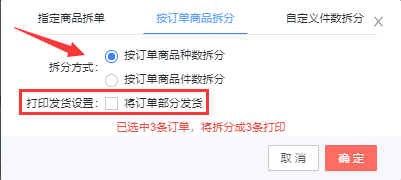
第三步:确定拆分
二、一单多包
第一步:选择商品信息下的【一单多包】
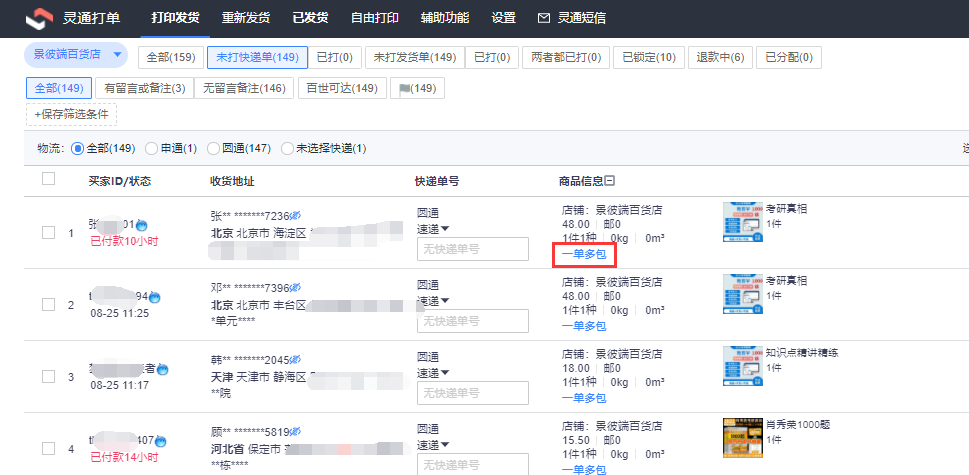
第二步:选择拆分方式
1.自由拆分
可通过下方的【添加一行】按钮进行添加拆分,底部可选择打印份数和物流方式。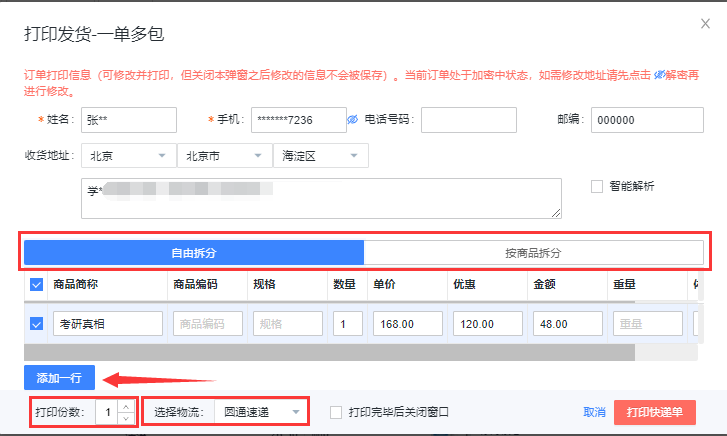
2.按商品拆分
在【按商品拆分】中,可通过点击左下角的按钮在【按件数拆分】和【按种数拆分】之间进行切换。